| Snažíme se lokalizovat naše webové stránky v co největším počtu jazyků, jak je to možné, ale tato stránka je v současné době stroje přeloženy pomocí Google Translate. | zavřít |
-
-
produkty
-
prostředky
-
podpora
-
společnost
-
Jak opravit černou obrazovku smrti v systému Windows 10How to fix Black Screen of Death in Windows 10
Podle Chris Leden 25, 2020how to, screen blackoutŽádné komentářeOprava problémů s černou obrazovkou:

Chcete-li opravit Black Screen of Death, podívejte se na následující řešení níže.
Černá obrazovka smrti je horší než modrá obrazovka smrti. Proč?
BSoD nebo Blue Screen of Death vám poskytne chybový kód, na kterém můžete pracovat a hledat řešení.
S Black Screen of Death je to jako zažít totální výpadek bez jakýchkoliv vodítek, kde získat světlo.
Dnes to trochu osvětlím. Zde je několik oprav, které můžete použít k vyřešení problému.
Krok 1: Restartujte počítač
Toto je velmi běžná oprava, kterou můžete použít na většinu problémů, se kterými se setkáte, ne-li na všechny.
Váš počítač možná potřebuje čas na vydechnutí. Možná, teď je čas.
Chcete-li restartovat počítač:
1. Přejděte prosím na svůj Start
2. Vyberte tlačítko Napájení
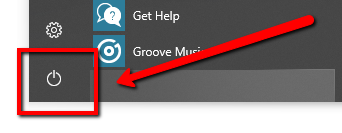
3. Vyberte možnost Restartovat
Krok 2: Přejděte do nouzového režimu
Pokud jste na tento problém narazili hned po instalaci programu do počítače.
Doporučil bych zavést počítač do nouzového režimu a pokusit se odstranit nedávno nainstalovaný program.
Pokud to problém nevyřeší, vyhledejte programy, které již nepoužíváte, a odstraňte je.
1. Restartujte prosím počítač
2. Když se váš počítač chystá zobrazit logo Windows, stiskněte F8
3. Na obrazovce byste měli vidět spoustu možností, vyberte Nouzový režim
4. Přejděte do nabídky Ovládací panely > Odinstalovat program

5. Vyberte program, který chcete odstranit
Krok 3: Probuďte to
Tento problém je pravděpodobnější, pokud váš systém Windows nerozpozná váš displej.
Tento problém vyřešíte probuzením displeje, viz kroky níže.
1. Stiskněte klávesu Windows na klávesnici
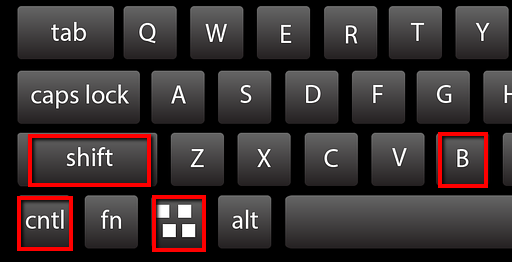
2. Poté podržte Ctrl + Shift + B
Krok 4: Ukončete procesy RunOnce
Pokud zažijete Black Screen of Death hned po přihlášení k vašemu počítači. Viníkem zde mohou být procesy RunOnce.
Chcete-li opravit Black Screen of Death, použijte svého Správce úloh a najděte všechny procesy RunOnce a ukončete je.
1. Stiskněte Ctrl + Shift + Esc
2. Hledejte všechny instance RunOnce
3. Klepněte pravým tlačítkem myši na RunOnce a vyberte Stop/End Task
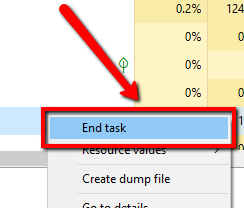
Krok 5: Aktualizujte grafické adaptéry
Pokud problém přetrvává, váš ovladač zobrazení může být zastaralý. Aktualizace ovladačů zobrazení proto problém řeší.
K aktualizaci ovladačů bych doporučil Driver Reviver.
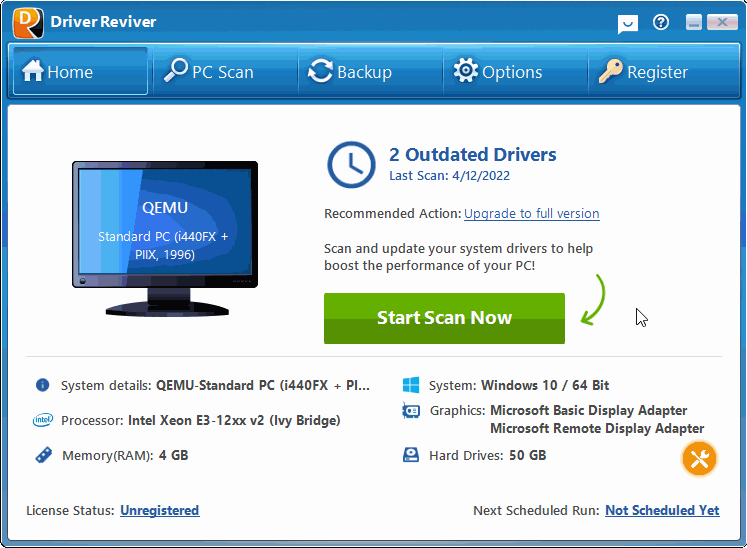
Driver Reviver prohledá váš počítač, zda neobsahuje zastaralé a chybějící ovladače.
Poté bezpečně doručí správné aktualizované ovladače do vašeho počítače.
Stáhněte si Driver Reviver ZDARMA.
Was this post helpful?YesNoVolný, uvolnit Aktualizace ovladačů
Aktualizujte své ovladače za méně než 2 minuty, abyste si mohli užívat lépe výkon PC - Volný, uvolnit.
Volný, uvolnit Aktualizace ovladačů
Aktualizujte své ovladače za méně než 2 minuty, abyste si mohli užívat lépe
výkon PC - Volný, uvolnit.
Nenašli jste odpověď?Zeptejte se na naší komunity odborníků z celého světa a obdržet odpověď v žádném okamžiku vůbec.most relevant poslední články Připněte si to na Pinterest